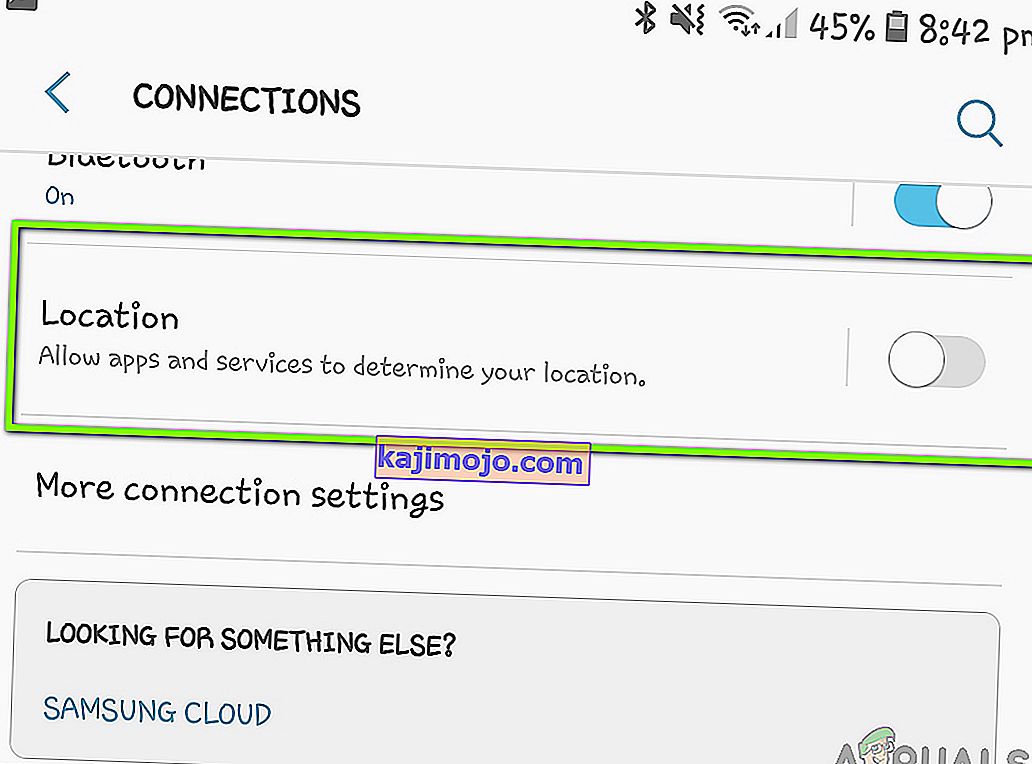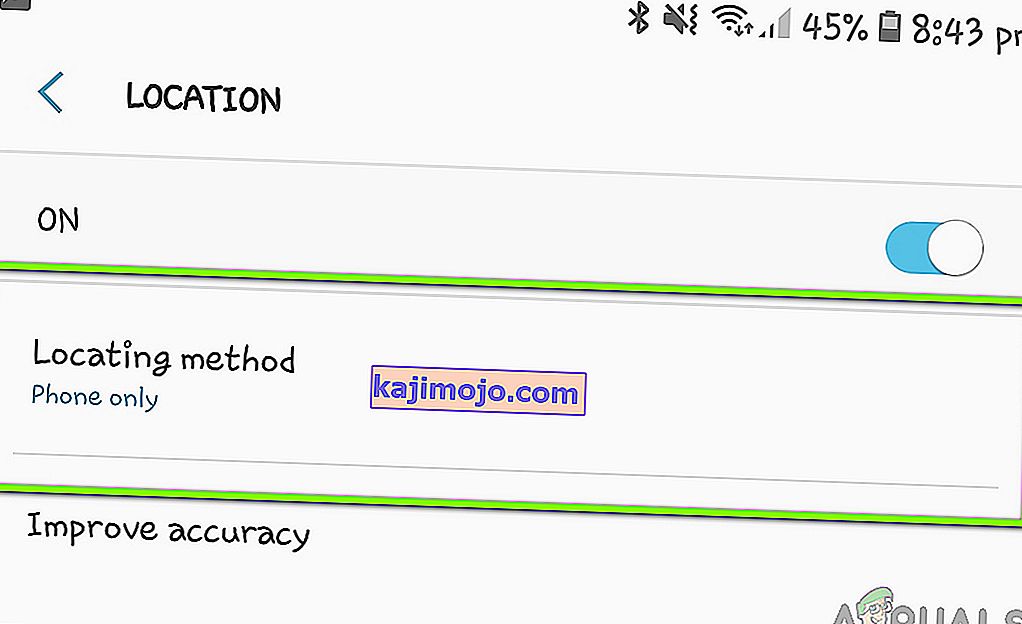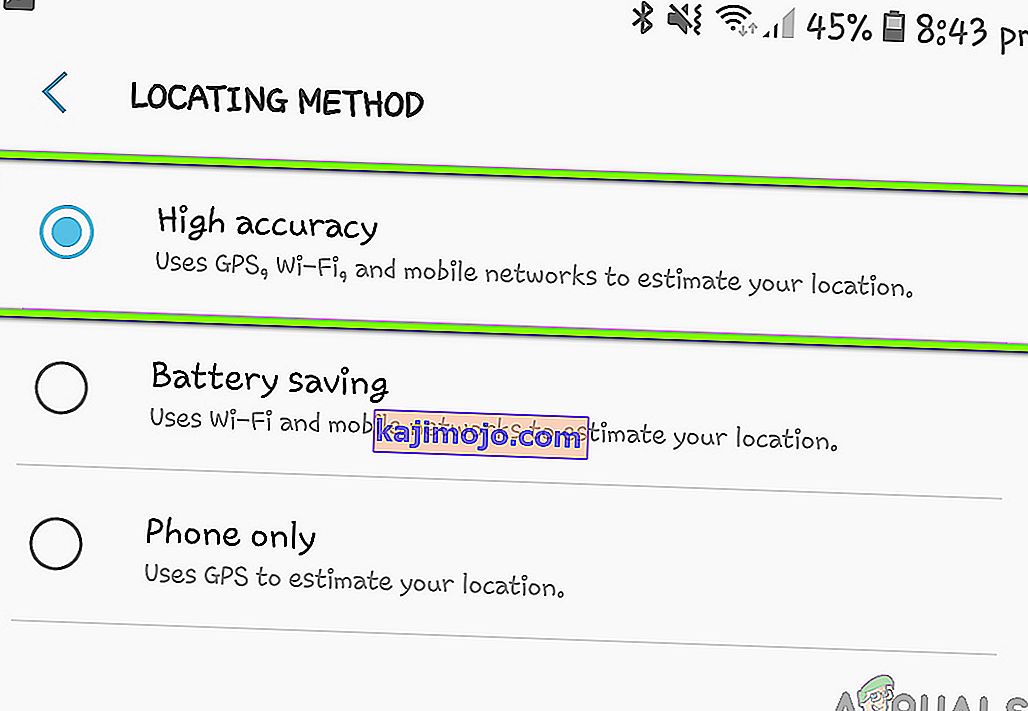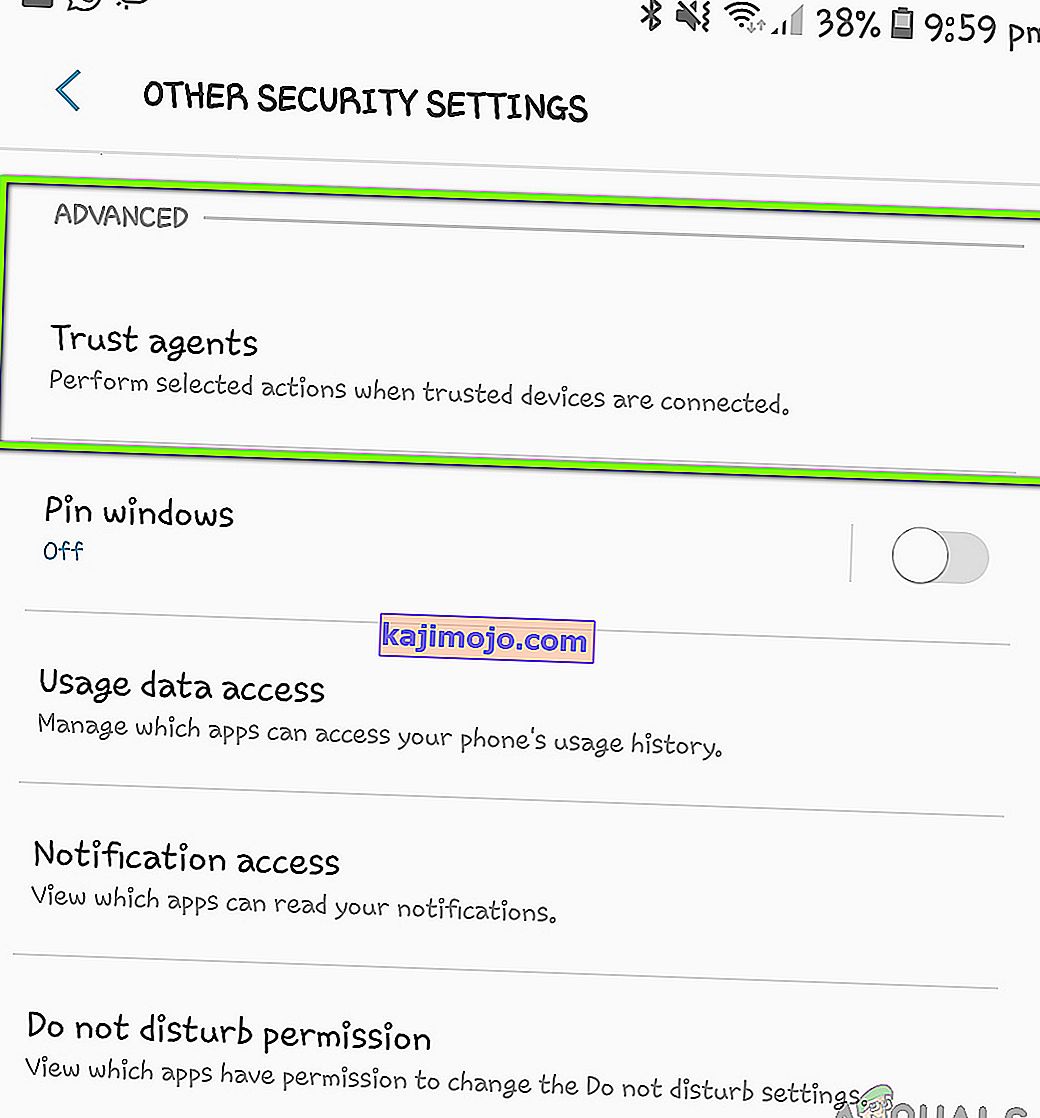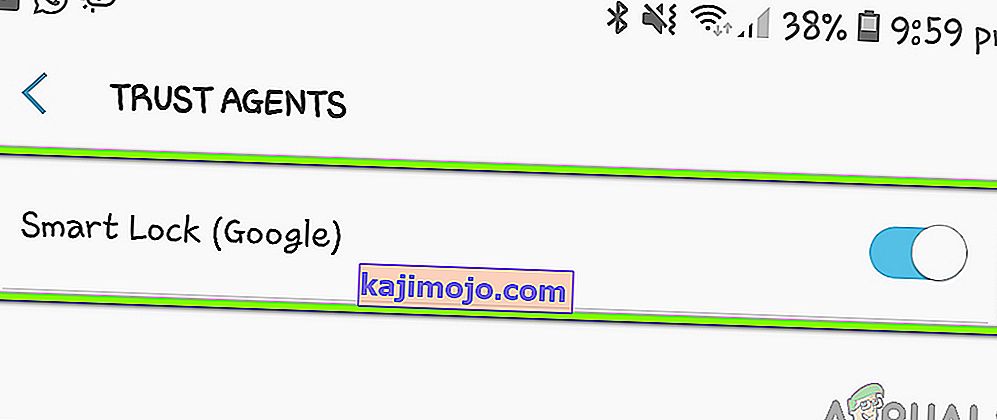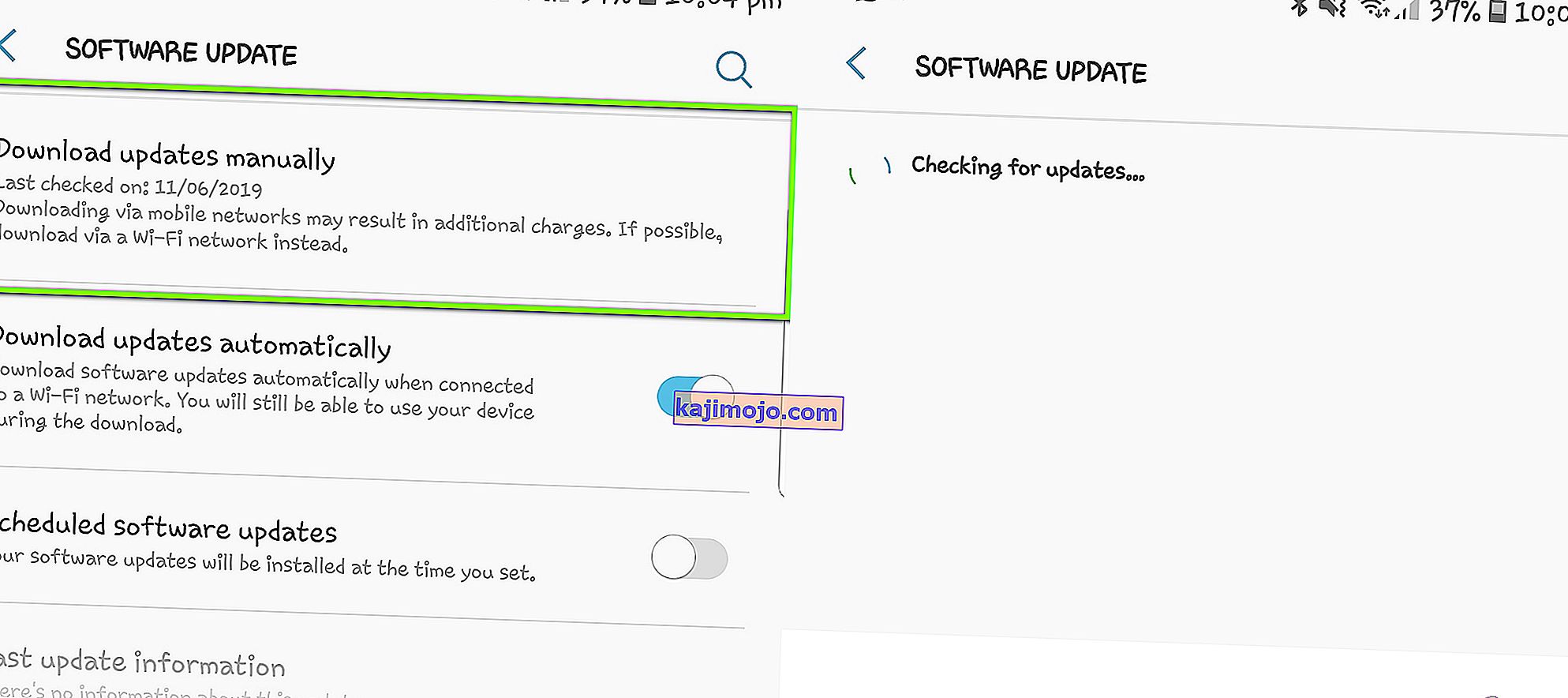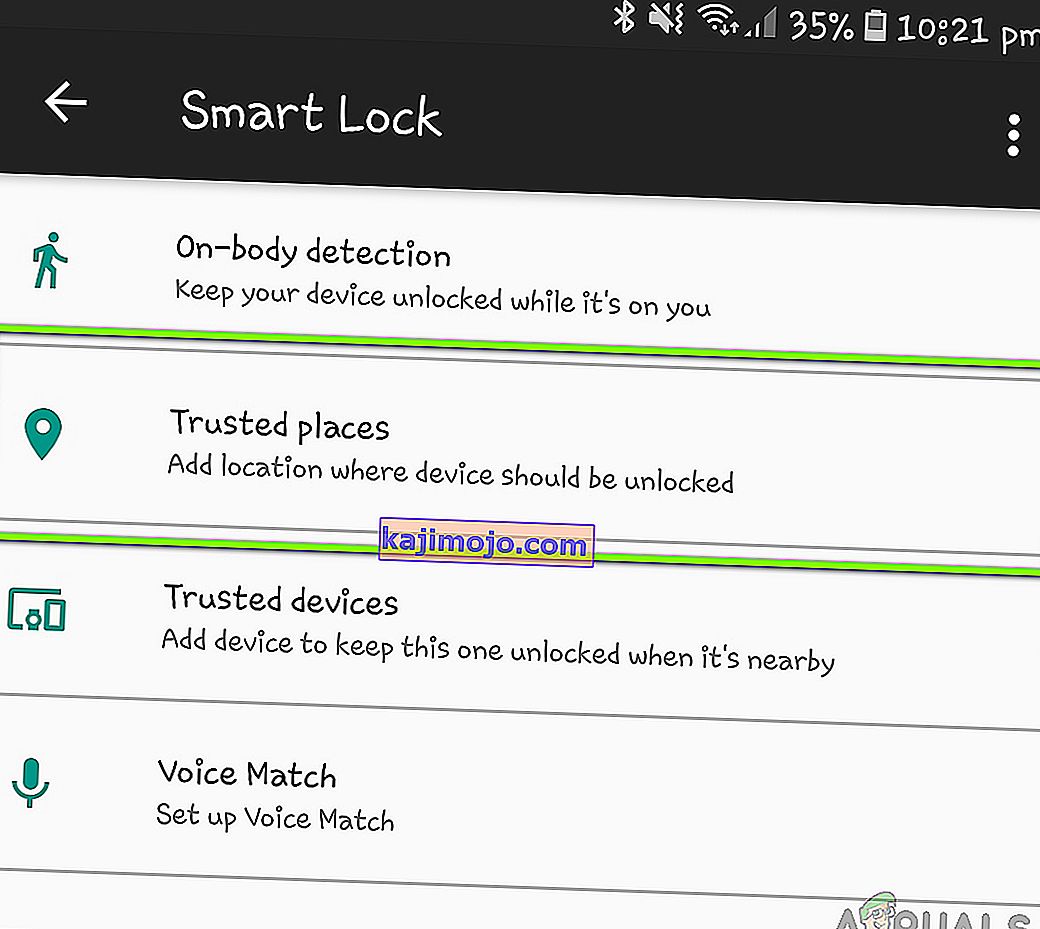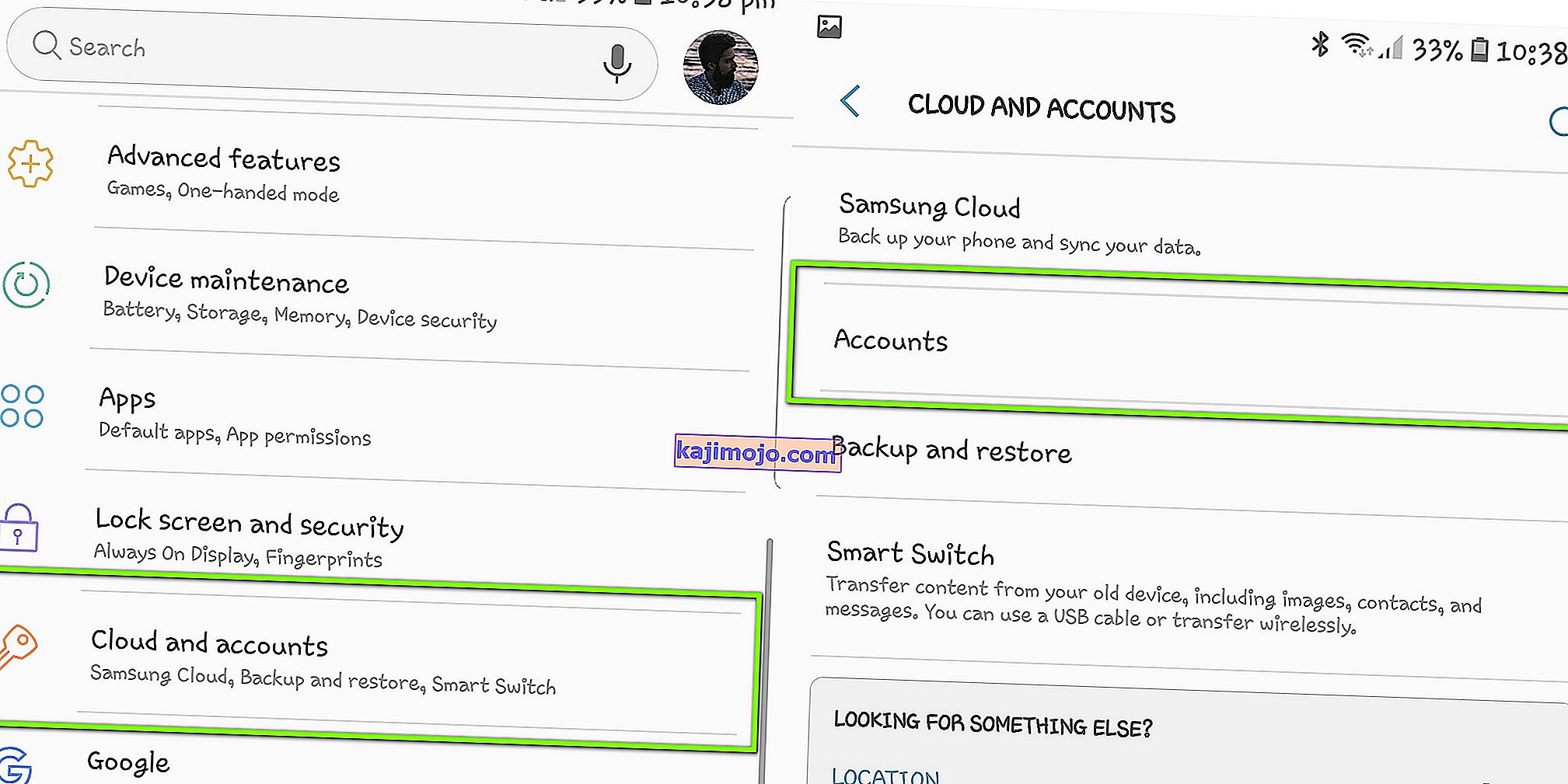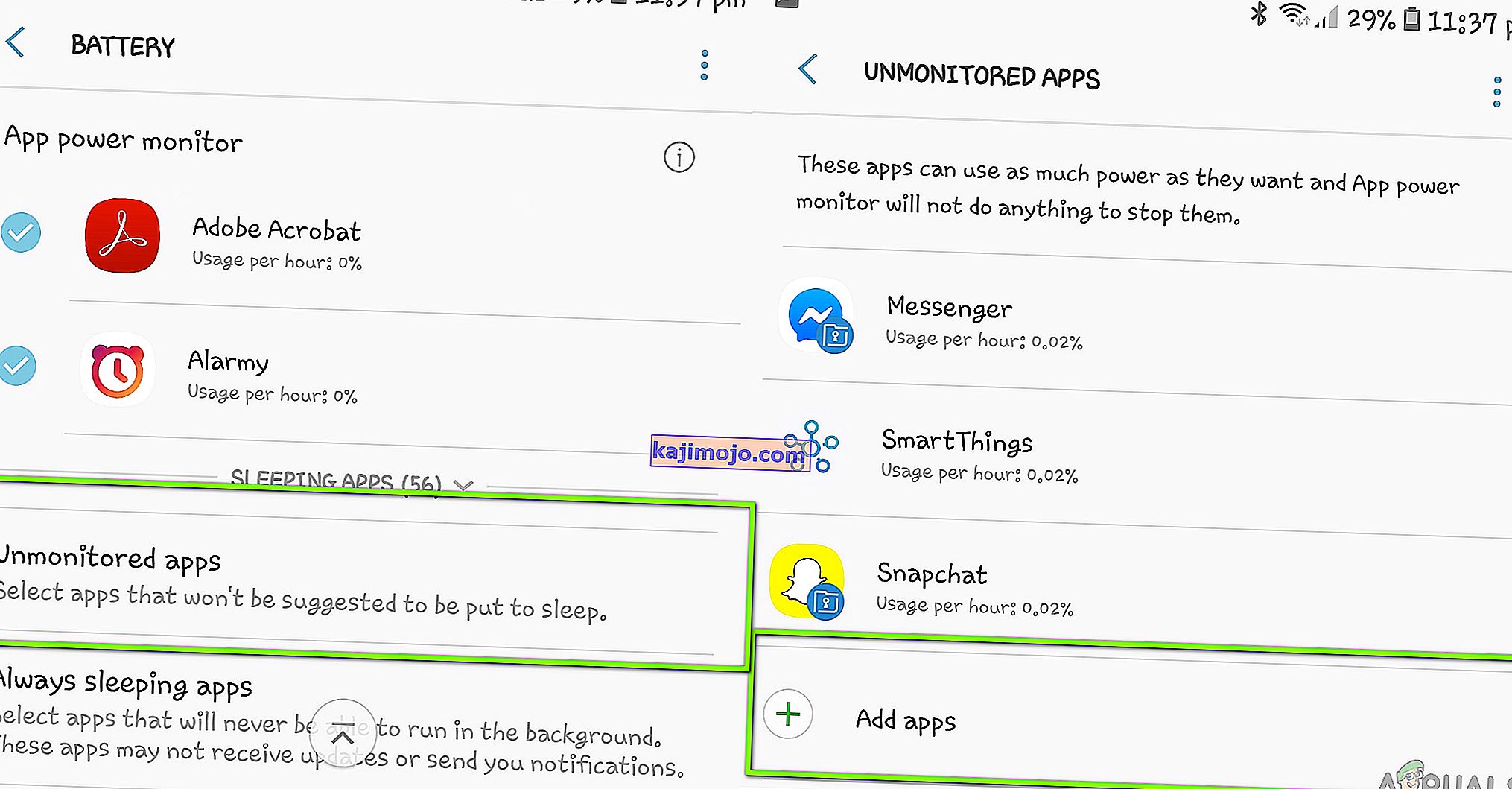Google Smart Lock (còn được gọi là Android Smart Lock) được giới thiệu trong hệ điều hành Android 5.0 Lollipop và nó phục vụ cho vấn đề người dùng phải liên tục mở khóa điện thoại của họ. Smart Lock cho phép bạn thiết lập các tình huống và tình huống trong đó điện thoại của bạn sẽ tự động mở khóa trong thời gian dài. Hãy nghĩ về nó như thế này; khi bạn ở nhà, thiết bị của bạn sẽ luôn mở khóa nhưng khi bạn đang làm việc, bạn sẽ phải tự mở khóa.

Mặc dù tính hữu ích của nó và đang là điểm chú ý của Google, chúng tôi đã gặp một số trường hợp khóa thông minh không hoạt động. Dưới đây là các biến thể của sự cố mà Google Smart Lock của bạn có thể gặp phải:
- Khóa thông minh có thể không mở khóa thiết bị của bạn ngay cả khi bạn đang ở một địa điểm đáng tin cậy (chẳng hạn như nhà của bạn).
- Nó không mở khóa ngay cả khi một thiết bị đáng tin cậy được kết nối với điện thoại của bạn.
- Cài đặt khóa thông minh hoàn toàn trống và không có tùy chọn nào.
- Bạn không thể sử dụng các tính năng khóa thông minh khác để mở khóa bao gồm nhận dạng khuôn mặt, v.v.
Ngoài những nguyên nhân trên, còn có một số biến thể khác không được liệt kê ở đây. Bạn có thể làm theo các giải pháp được liệt kê bên dưới vì chúng sẽ phục vụ cho tất cả các biến thể của Smart Lock không hoạt động trên thiết bị Android của bạn.
Nguyên nhân nào khiến Google Smart Lock không hoạt động?
Chúng tôi đã nhận được nhiều báo cáo của người dùng về việc tính năng này không hoạt động. Chúng tôi đã tổng hợp tất cả các nguyên nhân có thể để giải thích tại sao sự cố này lại xảy ra và sau khi thử nghiệm trên thiết bị của chính mình, chúng tôi đã thu thập tất cả các nguyên nhân tiềm ẩn. Một số nguyên nhân dẫn đến việc Smart Lock không hoạt động trên thiết bị của bạn nhưng không giới hạn ở:
- La bàn chưa được hiệu chỉnh: Như tất cả các bạn có thể biết, Android sử dụng la bàn tích hợp của bạn để chọn và truy xuất vị trí. Nếu la bàn của bạn không được hiệu chỉnh hoặc có vấn đề với phần cứng, Android sẽ không thể xác định xem la bàn có ở một vị trí đáng tin cậy hay không.
- Độ chính xác của vị trí : Nếu độ chính xác vị trí của bạn được đặt thấp, có thể có những trường hợp Google không xác định được vị trí chính xác của bạn và không mở khóa thiết bị của bạn như mong đợi. Đặt độ chính xác của vị trí càng cao sẽ giải quyết được vấn đề.
- Lỗi trong Android 8: Một vấn đề khác mà một số người dùng gặp phải là màn hình Smart Lock 'trống rỗng' khi mở. Đây là một lỗi đã biết trong phiên bản Android 8.0 và có thể dễ dàng khắc phục nếu phiên bản được cập nhật lên bản dựng mới nhất.
- Vị trí không được đặt chính xác: Nếu vị trí của bạn không được đặt chính xác (ví dụ: vị trí được đặt thành đường chính thay vì nhà của bạn), khóa thông minh sẽ không tự mở khóa.
- Email công việc được liên kết: Khi bạn đăng ký email công việc trên thiết bị của mình, chính sách công việc sẽ ghi đè tất cả các cài đặt khóa trong thiết bị của bạn, bao gồm cả Smart Lock. Trong trường hợp này, bạn phải xóa email công việc và đăng nhập bằng email Google thông thường của mình.
- Nhiều thiết bị sử dụng Tài khoản Google: Nếu bạn có nhiều thiết bị sử dụng một tài khoản Google, có thể có trường hợp Google nhầm lẫn và không mở khóa thiết bị nào đúng cách.
- Dịch vụ Play được tối ưu hóa về pin: Các mô-đun chịu trách nhiệm quản lý khóa thông minh của Google là Dịch vụ Play có trong Android. Gần đây, Google đã thêm một tính năng mà các ứng dụng được 'tối ưu hóa pin' để 'ngủ' các ứng dụng khi không sử dụng. Chúng tôi đã gặp các trường hợp trong đó Dịch vụ Play được tối ưu hóa và do đó không hoạt động khi người dùng muốn sử dụng Smart Lock.
- Ứng dụng của bên thứ ba: Cũng có một số trường hợp các ứng dụng của bên thứ ba xung đột với Smart Lock và khiến nó không hoạt động. Tại đây, bạn phải khởi động máy tính của mình ở chế độ an toàn và sau đó chẩn đoán xem cái nào gây ra sự cố.
- Phân vùng bộ nhớ cache bị lỗi: Cũng có thể có trường hợp phân vùng bộ nhớ cache trong điện thoại của bạn bị hỏng hoặc tích tụ bởi dữ liệu xấu. Chúng tôi có thể thử xóa nó ở chế độ an toàn và xem điều này có thực hiện được không.
Trước khi chúng tôi tiếp tục với các giải pháp, hãy đảm bảo rằng bạn có toàn quyền truy cập vào thiết bị Android của mình (bao gồm email và mật khẩu Google). Lưu công việc của bạn trước khi tiếp tục.
Giải pháp 1: Bật Độ chính xác vị trí cao
Trước khi bắt đầu với các cách giải quyết kỹ thuật khác, trước tiên chúng ta sẽ bắt đầu với các kỹ thuật khắc phục sự cố cơ bản. Điều đầu tiên là đảm bảo rằng bạn đã đặt độ chính xác vị trí cao trên điện thoại thông minh của mình. Có một số tùy chọn độ chính xác vị trí khác nhau được trình bày như được liệt kê bên dưới:
- Chỉ điện thoại: Sử dụng GPS
- Tiết kiệm pin : Mạng Wi-Fi và Di động
- Độ chính xác cao : Wi-Fi, Mạng di động và GPS
Như bạn có thể thấy, Độ chính xác cao là tiện ích vị trí chính xác nhất cho phép người dùng sử dụng vị trí đã xác định. Nếu bạn không có độ chính xác cao, Android có thể không xác định được liệu bạn có đang ở đúng vị trí hay không và do đó sẽ không mở khóa thiết bị của bạn. Trong giải pháp này, chúng tôi sẽ điều hướng đến cài đặt của bạn và bật Độ chính xác vị trí cao.
- Mở Cài đặt của thiết bị của bạn và sau đó điều hướng đến Kết nối .
- Bây giờ cuộn xuống và nhấp vào Vị trí .
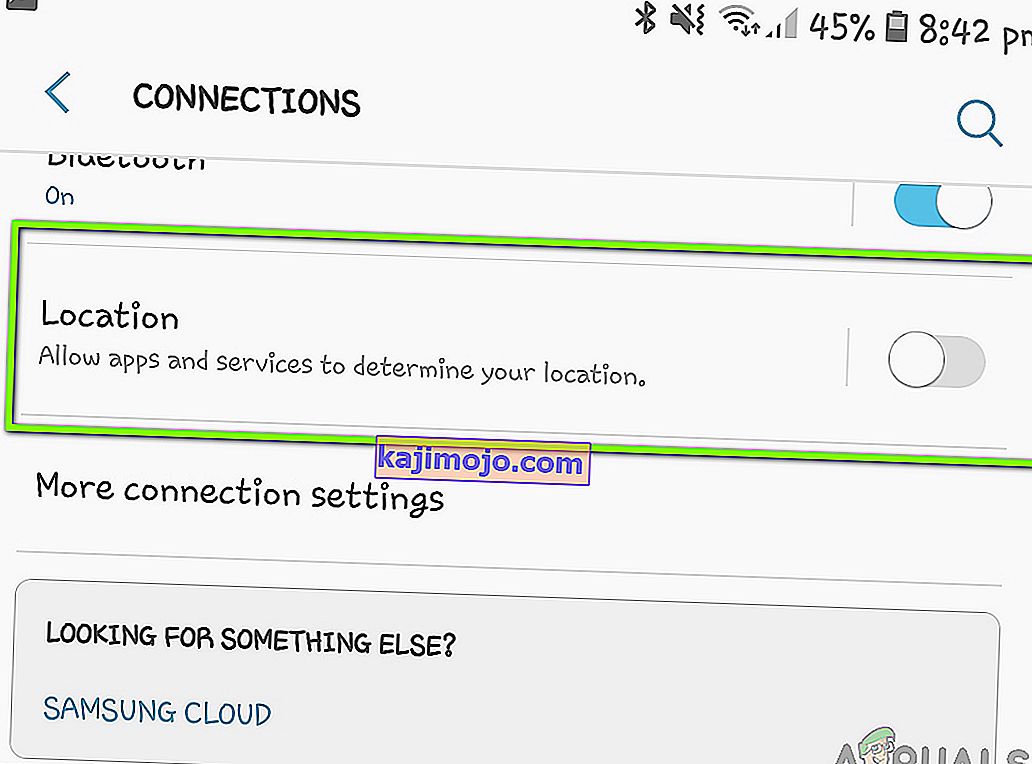
- Ở đây, bạn sẽ có một tùy chọn Phương pháp định vị . Nhấp vào nó một lần.
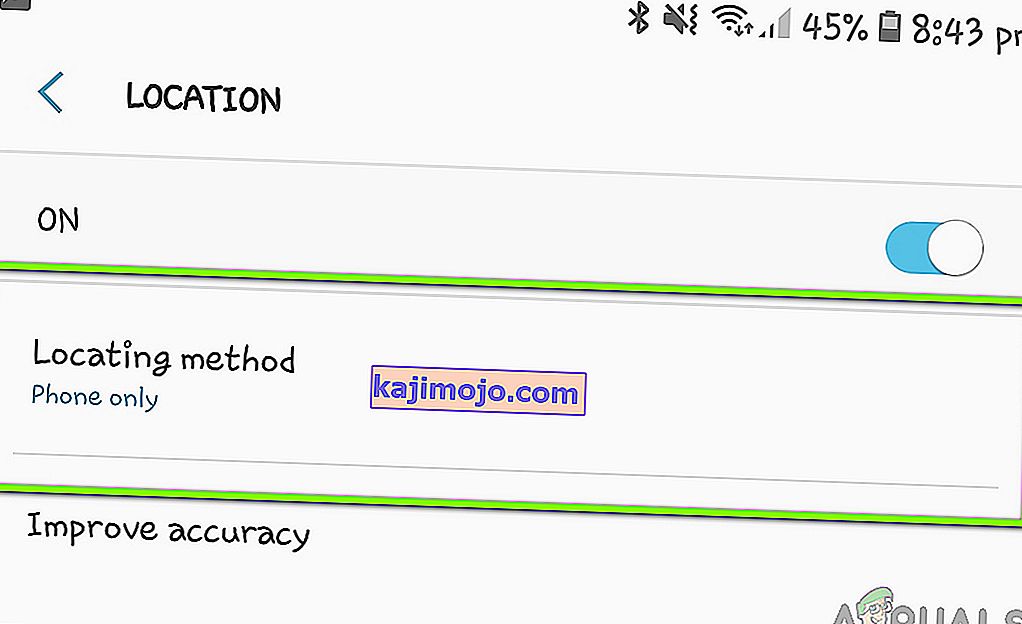
- Tại đây, tất cả các tùy chọn của Vị trí sẽ hiện diện. Đảm bảo rằng bạn chọn Độ chính xác cao .
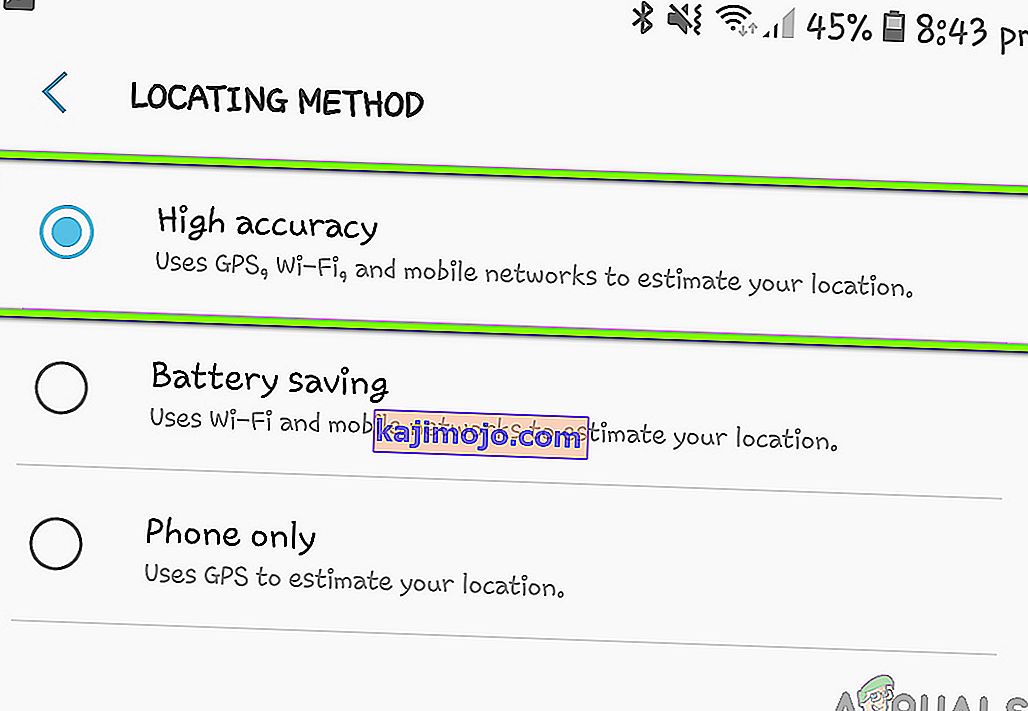
- Lưu các thay đổi và thoát. Khởi động lại thiết bị của bạn và kiểm tra xem Smart Lock có hoạt động như mong đợi hay không.
Lưu ý: Để có trải nghiệm khóa thông minh tối ưu, hãy đảm bảo rằng vị trí của bạn luôn được bật . Nó có thể không hoạt động nếu bạn tắt hoặc chỉ thỉnh thoảng mới bật.
Giải pháp 2: Hiệu chỉnh La bàn
Một điều khác cần thử nếu bạn không thể sử dụng Smart Lock tại vị trí đã lưu của mình là hiệu chỉnh la bàn trên thiết bị của bạn. Tất cả các thiết bị di động đều sử dụng tiện ích la bàn để giúp điện thoại quyết định hướng đi và vị trí của nó. La bàn của bạn càng được hiệu chỉnh, bạn sẽ đạt được độ chính xác cao hơn trong Maps. Bạn càng đạt được độ chính xác trên Maps, thì càng có nhiều khả năng bạn không gặp bất kỳ vấn đề nào với Smart Lock.

Vì Android không có ứng dụng hoặc tùy chọn hiệu chỉnh la bàn, bạn sẽ phải thực hiện thủ công. Tại đây, bạn đã mở ứng dụng Google Maps trên thiết bị của mình rồi tạo vòng quay số 8 như đã thực hiện trong Gif ở trên. Đảm bảo rằng bạn lặp lại các thao tác nhiều lần trước khi thử sử dụng lại Smart Lock.
Giải pháp 3: Bật lại Smart Lock từ Đại lý đáng tin cậy
Nhiều người dùng đã báo cáo (đặc biệt là người dùng Android 8.0) rằng họ không thể thấy các tùy chọn của Smart Lock trong thiết bị Android của họ. Đây là một vấn đề rất phổ biến phát sinh vào cuối năm 2017 và có mặt trên các thiết bị Android cho đến nay. Lời giải thích đằng sau hành vi này là không có gì sai với các mô-đun; chỉ có một lỗi có thể dễ dàng được giải quyết bằng cách đặt lại các tác nhân đáng tin cậy từ thiết bị của bạn.
Tác nhân đáng tin cậy là một dịch vụ thông báo cho hệ thống biết liệu môi trường mà thiết bị hiện tại có thể đáng tin cậy hay không. Tham số 'đáng tin cậy' chỉ được biết bởi đại lý và nó xác định nó bằng cách sử dụng các kiểm tra của chính mình. Tại đây, chúng tôi sẽ thiết lập lại khóa thông minh từ các đại lý đáng tin cậy và xem liệu điều này có thực hiện được thủ thuật cho chúng tôi hay không.
- Mở Cài đặt của bạn và điều hướng đến Màn hình khóa và bảo mật> Cài đặt bảo mật khác .

- Bây giờ cuộn xuống cho đến khi bạn tìm thấy mục nhập của Đại lý đáng tin cậy . Nhấp vào nó.
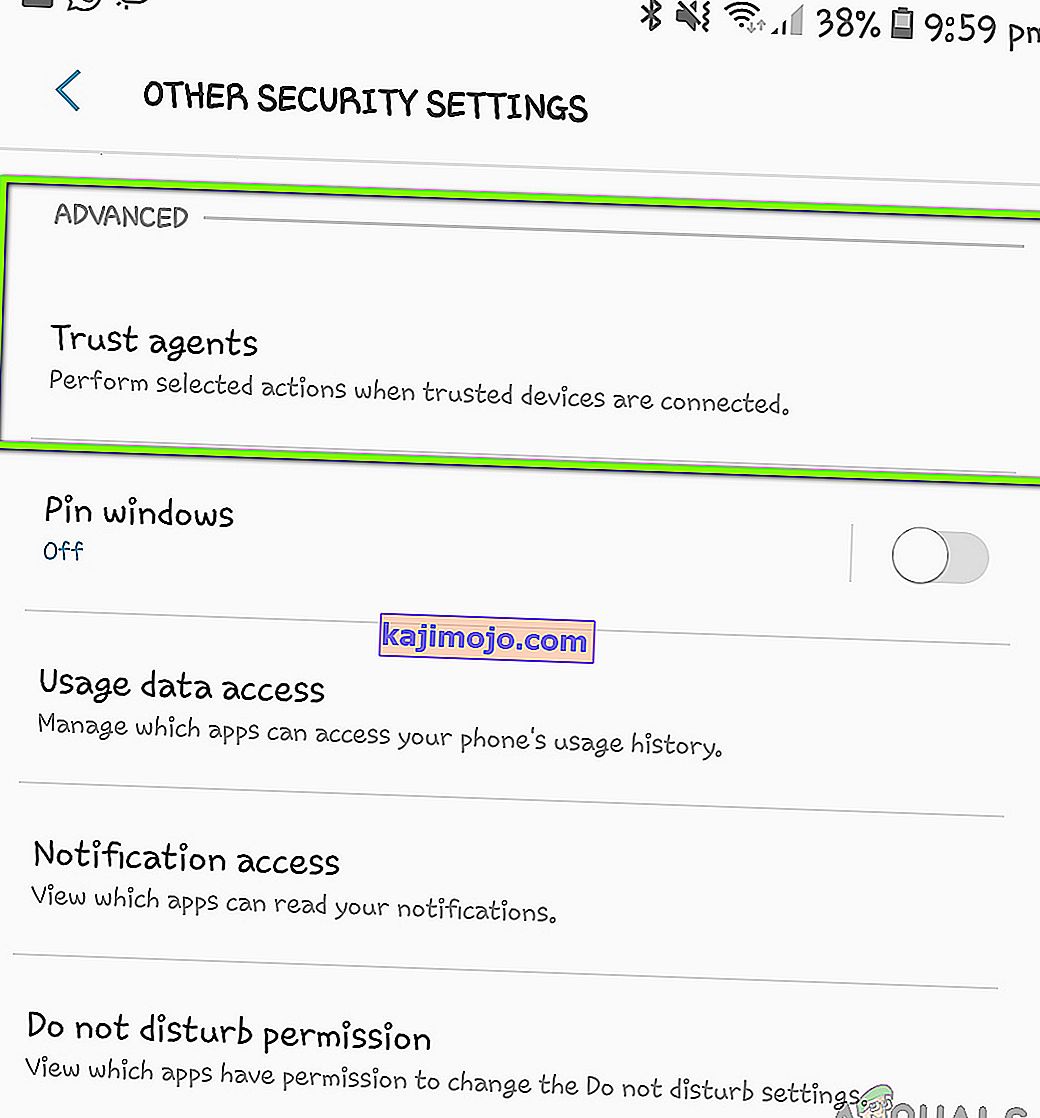
- Tại đây, bạn sẽ thấy Smart Lock (Google) và hầu hết nó sẽ được kiểm tra .
- Bỏ chọn tùy chọn và khởi động lại thiết bị của bạn hoàn toàn. Sau khi khởi động lại, hãy điều hướng trở lại các cài đặt này và kiểm tra lại tùy chọn.
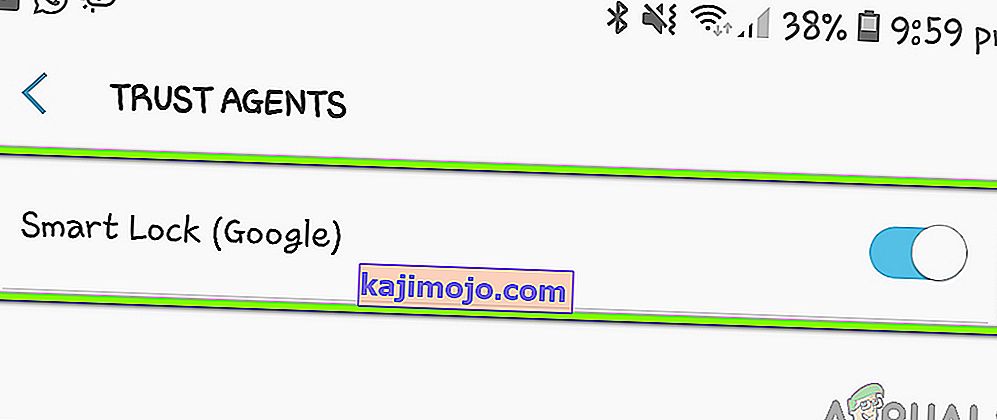
- Bây giờ bạn có thể thử thiết lập lại khóa thông minh và xem cách này đã khắc phục được sự cố chưa.
Lưu ý: Các bước được trình bày ở đây là của các thiết bị Samsung. Nếu bạn có một số thiết bị khác, bạn có thể thực hiện thay đổi các bước.
Giải pháp 4: Cập nhật Android lên bản dựng mới nhất
Các kỹ sư của Google nhận thấy vấn đề cụ thể này của Smart Lock không hoạt động như mong đợi trên điện thoại thông minh. Họ đã phát hành một bản cập nhật nhắm mục tiêu cụ thể đến tình huống này. Các bản cập nhật của Google không chỉ có các bản sửa lỗi; chúng cũng chứa các tính năng mới và cải tiến cho các kiến trúc hiện có. Ở đây trong giải pháp này, chúng tôi sẽ điều hướng đến Cài đặt của bạn và kiểm tra xem có bất kỳ bản cập nhật nào đang chờ xử lý hay không.
- Nhấp vào ứng dụng Cài đặt và điều hướng đến Cập nhật phần mềm .
- Ngay cả khi bạn đã chọn Tự động tải xuống bản cập nhật , bạn cần nhấp vào Tải xuống bản cập nhật theo cách thủ công .
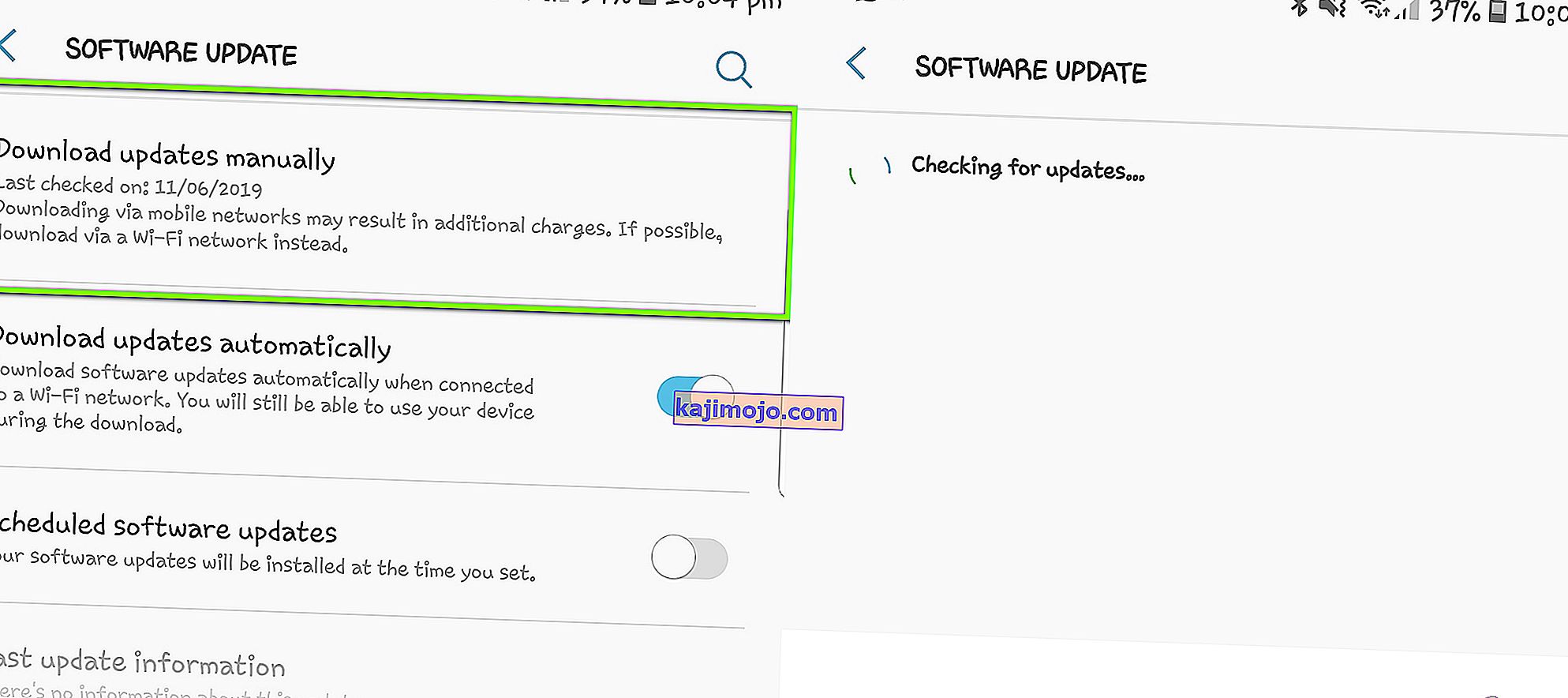
- Bây giờ, hệ thống Android sẽ tự động bắt đầu tìm kiếm nếu có bất kỳ bản cập nhật nào. Nếu có, bạn sẽ được yêu cầu tải xuống và cài đặt chúng cho phù hợp.
- Cài đặt các bản cập nhật và sau đó kiểm tra xem Smart Lock có hoạt động bình thường không.
Giải pháp 5: Sử dụng Tọa độ cho Địa điểm Tin cậy
Một giải pháp khác giúp Smart Switch hoạt động là sử dụng tọa độ thay vì vị trí như bạn thường làm. Đây không phải là một tùy chọn có trong hệ thống Android của bạn; một chuyên gia kỹ thuật đã phát hiện ra rằng nếu bạn tắt GPS trong cài đặt của mình và sau đó đi đến các địa điểm đáng tin cậy để thêm vị trí, hệ thống Android sẽ nhắc bạn cho phép. Khi bạn cấp nó, vị trí sẽ được sử dụng dưới dạng tọa độ. Bạn có thể đặt vị trí từ đó và sau đó kiểm tra xem Smart Switch có hoạt động hay không.
- Điều hướng đến cài đặt vị trí như chúng tôi đã làm trong Giải pháp 1. Đặt vị trí thành Trình tiết kiệm pin .
- Bây giờ điều hướng đến Màn hình khóa và bảo mật> Khóa thông minh . Bây giờ hãy nhấp vào Địa điểm đáng tin cậy .
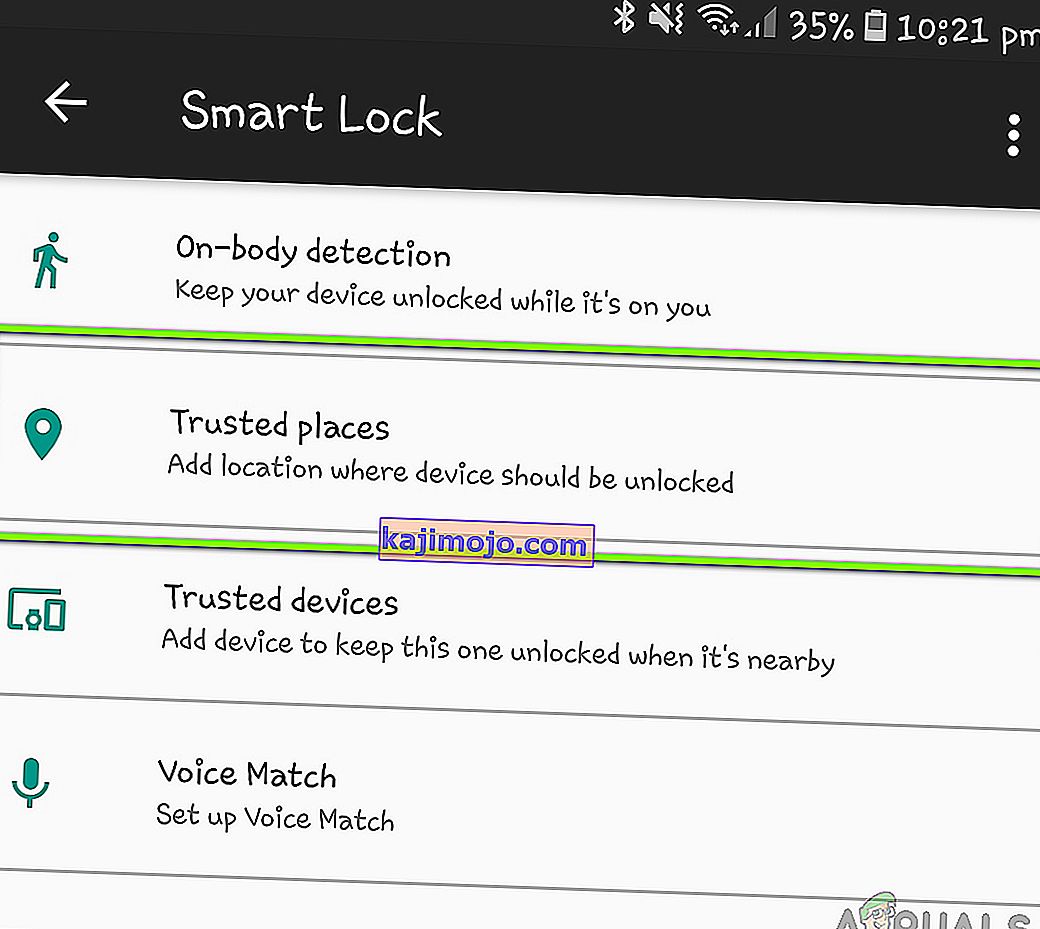
- Tại đây, bạn có thể được yêu cầu cấp quyền cho GPS. Nếu được nhắc, hãy nhấp vào Có .
- Bây giờ chọn vị trí của bạn bằng cách sử dụng mã pin được cung cấp. Lưu ý rằng thay vì địa chỉ đầy đủ, bạn sẽ được hiển thị với các tọa độ khi chọn vị trí. Lưu vị trí và thoát. Bây giờ hãy kiểm tra xem Smart Lock có hoạt động như mong đợi hay không.
Giải pháp 6: Kiểm tra xem Tài khoản Google có được sử dụng trên nhiều thiết bị hơn không
Nếu tất cả các phương pháp trên không thành công và bạn vẫn không thể sử dụng Google Smart Lock, bạn nên kiểm tra xem Tài khoản Google của mình có đang được sử dụng trên nhiều thiết bị hay không. Điều này sẽ không ảnh hưởng đến hoạt động của Smart Lock nhưng có vẻ như nó có. Ở đây trong giải pháp này, chúng tôi sẽ điều hướng đến cài đặt Tài khoản Google của bạn trong trang web và sau đó kiểm tra xem có thiết bị nào khác được đồng bộ hóa với Tài khoản Google của bạn hay không. Tại đây, bạn nên đảm bảo rằng chỉ một thiết bị (thiết bị bạn đang sử dụng) được đồng bộ hóa hoàn toàn với Google và xóa tất cả các thiết bị khác.
- Điều hướng đến Google và nhấp vào ảnh hồ sơ của bạn ở trên cùng bên phải màn hình. Sau khi nhấp, hãy chọn tùy chọn Tài khoản Google .

- Khi bạn đã ở trong cài đặt tài khoản của mình, hãy điều hướng đến Bảo mật và sau đó xem Thiết bị của bạn . Tất cả các thiết bị sẽ được liệt kê ở đây được liên kết với Tài khoản Google của bạn.

- Bỏ qua máy tính và sách chrome, v.v. Chỉ kiểm tra điện thoại thông minh. Nếu có nhiều điện thoại thông minh được đăng ký với Tài khoản Google của bạn, hãy cân nhắc đăng xuất khỏi tài khoản đó.
- Sau khi bạn hoàn toàn chắc chắn rằng chỉ có một điện thoại thông minh được đăng ký với tài khoản của bạn, hãy thử sử dụng Smart Lock và kiểm tra xem sự cố đã được giải quyết chưa.
Giải pháp 7: Xóa email công việc
Một thủ phạm phổ biến khác khiến Smart Lock không hoạt động là bạn đã đăng ký thiết bị của mình bằng email công việc. Khi bạn đã đăng ký email công việc của mình, tất cả các cài đặt màn hình khóa mà bạn đặt theo cách thủ công sẽ bị ghi đè với chính sách công việc của bạn. Chính sách công việc là giống nhau đối với tất cả người dùng có điện thoại thông minh của họ được đăng ký với địa chỉ email công việc.
Tại đây, chúng tôi sẽ khuyên bạn kiểm tra xem bạn có địa chỉ email công việc được sử dụng trong điện thoại thông minh của mình hay không. Nếu bạn làm vậy, hãy xem xét việc gỡ bỏ nó và sau đó kiểm tra xem điện thoại thông minh của bạn có hoạt động như mong đợi hay không. Dưới đây là phương pháp về cách kiểm tra email nào đã được đăng ký với điện thoại thông minh của bạn.
- Mở Cài đặt trên điện thoại của bạn , sau đó nhấp vào Đám mây và Tài khoản .
- Bây giờ, hãy chọn Tài khoản . Tại đây, tất cả các tài khoản được sử dụng trong điện thoại thông minh của bạn sẽ được liệt kê.
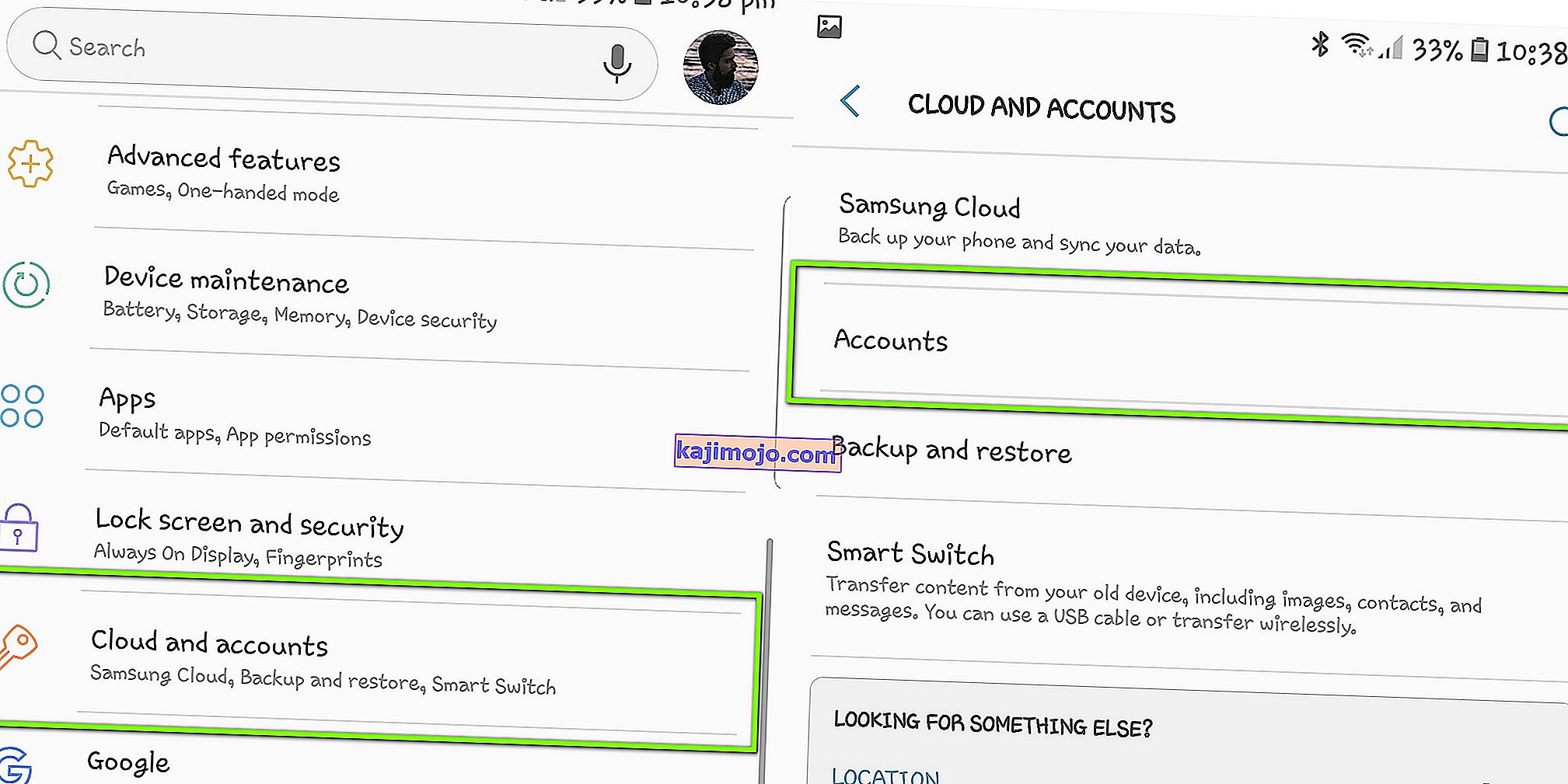
- Kiểm tra Tài khoản Google và xem tài khoản được đăng ký. Nếu đó là email công việc của bạn, hãy đảm bảo rằng bạn xóa nó hoàn toàn rồi thử sử dụng Smart Switch.
Giải pháp 8: Đặt nhiều vị trí
Nếu bạn vẫn không thể sử dụng Công tắc thông minh theo yêu cầu và điện thoại của bạn vẫn không tự mở khóa khi bạn về đến nhà hoặc một số không gian an toàn, bạn có thể sử dụng 'giải pháp thay thế' trong đó bạn đặt nhiều thẻ vị trí tại một vị trí. Ví dụ: nếu bạn đang ở trong nhà của mình, bạn có thể đặt các thẻ vị trí ở các đầu khác nhau (một ở hiên nhà, một ở sân sau, v.v.). Điều này sẽ loại bỏ vấn đề điện thoại thông minh của bạn không phát hiện được vị trí chính xác nơi nó được cho là mở khóa.

Tuy nhiên, hãy lưu ý rằng điều này sẽ bao gồm một chút bảo mật. Bạn có thể đảm bảo rằng bạn khắc phục điều này bằng cách không đưa vòng kết nối (của vị trí) ra ngoài địa điểm đáng tin cậy của bạn. Sau khi bạn đã đặt nhiều chân, hãy khởi động lại thiết bị, đảm bảo rằng bạn có kết nối internet tốt và kiểm tra xem công tắc thông minh có hoạt động hay không.
Giải pháp 9: Kiểm tra dịch vụ Play
Dịch vụ chính chịu trách nhiệm quản lý Smart Switch trong thiết bị Android của bạn là Dịch vụ Google Play . Thông thường, không có gì sai với các dịch vụ này nhưng có những trường hợp điện thoại thông minh của bạn có thể đặt dịch vụ này vào danh sách 'tối ưu hóa pin'. Khi một dịch vụ nằm trong danh sách này, nó sẽ không hoạt động hoàn toàn vì Android tiếp tục đặt nó ở chế độ ngủ. Trong giải pháp này, chúng tôi sẽ điều hướng đến cài đặt tối ưu hóa pin và đảm bảo rằng dịch vụ này không có mặt.
- Mở Cài đặt trong điện thoại thông minh của bạn và điều hướng đến Bảo trì thiết bị (hoặc một số tùy chọn khác dẫn đến tùy chọn pin trong điện thoại thông minh cụ thể của bạn).
- Bây giờ hãy nhấp vào Pin . Ở đây, thông thường, có một danh sách các ứng dụng mà bạn có thể giới hạn để tiết kiệm điện năng. Cuộn xuống bên dưới cho đến khi bạn tìm thấy ứng dụng Không được giám sát .
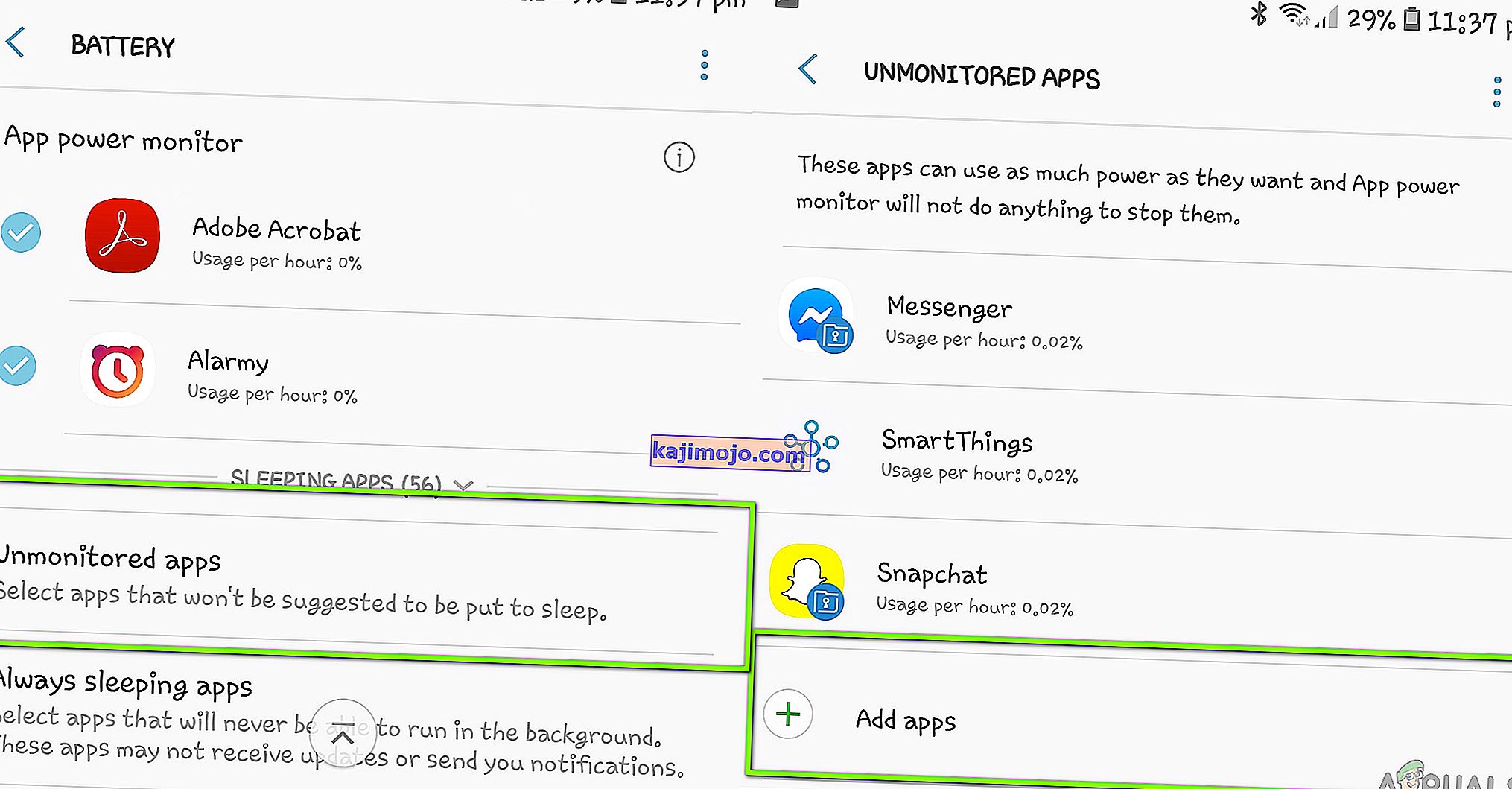
- Khi ở bên trong các ứng dụng không được giám sát, hãy nhấp vào Thêm ứng dụng Bây giờ, hãy thêm Dịch vụ Google Play và lưu các thay đổi.
- Bây giờ hãy kiểm tra xem chức năng giọng nói có hoạt động như mong đợi hay không.
Giải pháp 10: Kiểm tra ở Chế độ an toàn
Nếu tất cả các phương pháp trên không hiệu quả, có khả năng bạn có một ứng dụng có vấn đề không cho phép Smart Lock hoạt động như mong đợi. Có một số ứng dụng của bên thứ ba thể hiện hành vi này và được biết là có vấn đề. Thay vì tắt từng ứng dụng một, bạn có thể thử khởi động điện thoại thông minh của mình ở chế độ an toàn và xem khóa thông minh có hoạt động hay không. Nếu có, điều đó có nghĩa là đã có một ứng dụng gây ra sự cố.
Mỗi điện thoại thông minh có cách khởi động riêng ở chế độ an toàn. Bạn cần điều hướng đến trang web của nhà sản xuất và sau đó làm theo hướng dẫn ở đó. Sau khi khởi động ở chế độ an toàn, bạn có thể kiểm tra khóa thông minh xem nó có hoạt động hay không. Đảm bảo rằng bạn bật GPS theo cách thủ công vì trong một số trường hợp, nó bị tắt ở chế độ an toàn. Nếu nó hoạt động, hãy khởi động lại ở chế độ bình thường và bắt đầu vô hiệu hóa từng ứng dụng một cho đến khi bạn tìm ra thủ phạm.